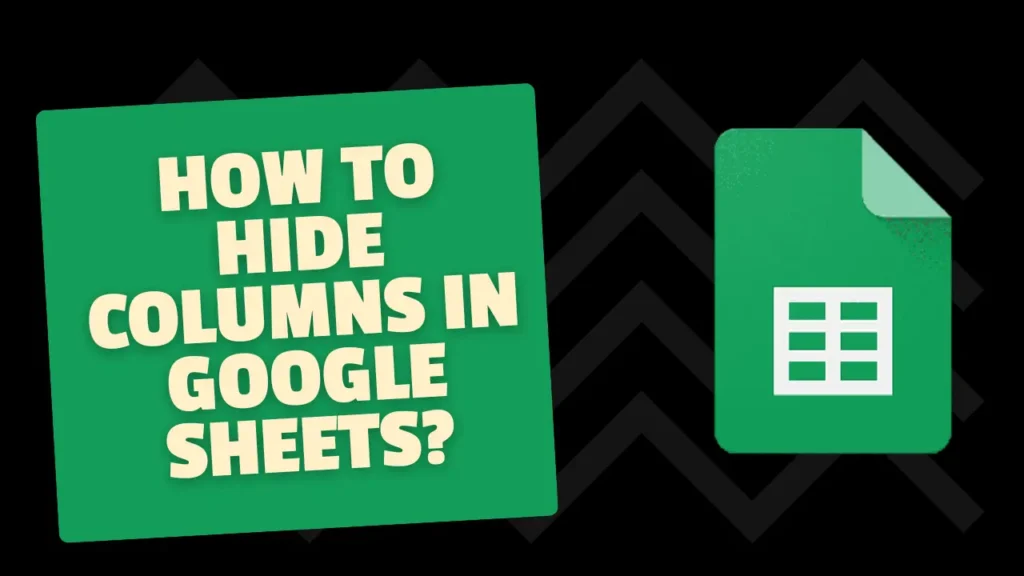
Si vous travaillez sur Google Sheetset il y a trop de données à l'écran. Et cela vous perturbe. Vous pouvez alors masquer les colonnes inutiles ou celles dans lesquelles vous ne travaillez pas actuellement.
Let’s go through how to hide columns in Google Sheets step by step.
Table des matières
- 1 Quand utiliser le masquage de colonnes dans Google Sheets ?
- 2 Étapes pour masquer les colonnes dans Google Sheets
- 3 Comment masquer des colonnes dans Google Sheets ?
- 4 Masquer des colonnes avec la mise en forme conditionnelle
- 5 Comment protéger les colonnes cachées de la modification ?
- 6 Notes finales
- 7 FAQ
Quand utiliser le masquage de colonnes dans Google Sheets ??
Le masquage des colonnes est utile lorsque certaines données ne sont pas nécessaires ou lorsque vous souhaitez garder des informations confidentielles lorsque vous travaillez en public. C'est un moyen simple d'organiser vos données et vous pouvez supprimer les colonnes quand vous le souhaitez.
Étapes pour masquer les colonnes dans Google Sheets
Masquer des colonnes dans Google Sheets est bien plus facile que vous ne le pensez -
- First, find the column that you want to hide and click on the column name that is written on the top of every column, i.e., A, B, etc.
- Après avoir sélectionné les colonnes, cliquez avec le bouton droit de la souris sur les lettres des colonnes sélectionnées. Dans la liste des options, sélectionnez Masquer les colonnes.
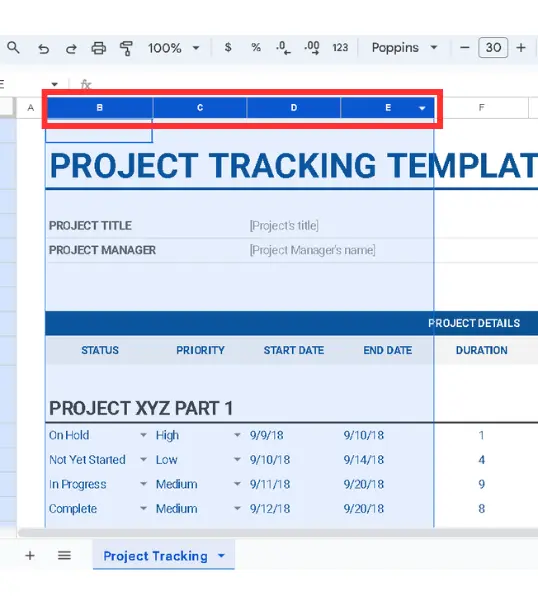
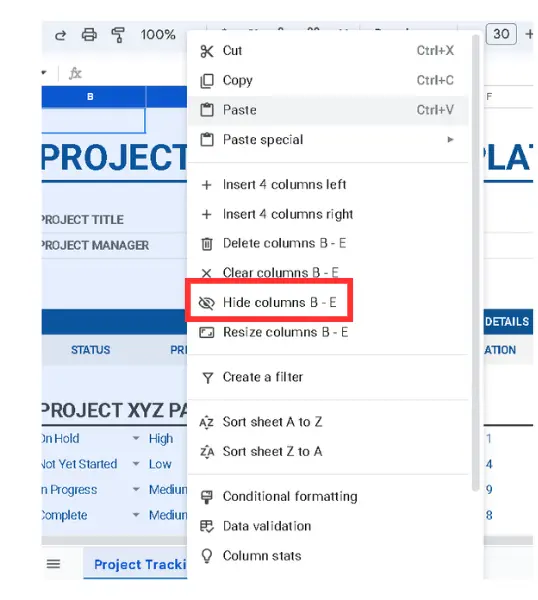
Après avoir cliqué sur Masquer les colonnes, vous constaterez que les colonnes ne sont plus visibles ; à la place, il y aura de petites flèches que vous pourrez utiliser ultérieurement pour masquer les colonnes cachées.
Comment masquer des colonnes dans Google Sheets ??
Après avoir masqué des colonnes, vous pouvez facilement les faire réapparaître en cas de besoin.
- You will notice that after hiding the column, a small arrow between the columns of your sheet, like A, B, etc., appears. These arrows show where the hidden columns are located.
- Now, to unhide the column, you just have to click on that small arrow that I told you about in the previous point. The columns will appear again, and you’ll have access to all of your data.
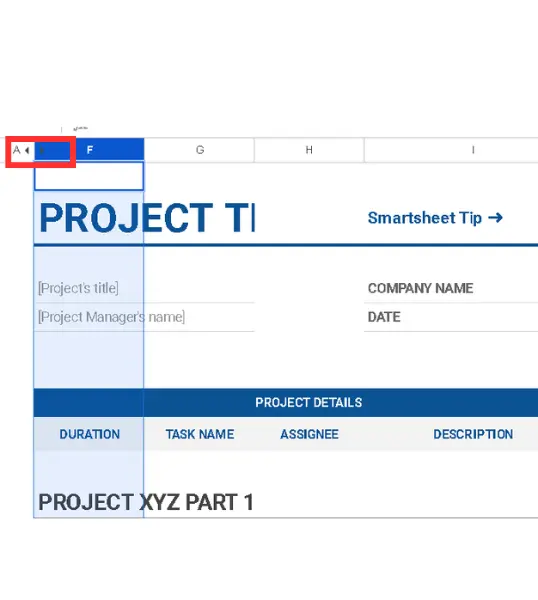
Masquer des colonnes avec la mise en forme conditionnelle
If you are a pro in Google Sheets, you can use conditional formatting. This allows you to control which columns are shown depending on the data inside them.
Comment protéger les colonnes cachées de la modification ??
Si vos coéquipiers travaillent également sur la même feuille et que vous voulez vous assurer que personne ne peut modifier vos colonnes cachées, protégez-les.
- Go to the Data Tab(1st option).
- Sélectionnez ensuite Feuilles et plages protégées.
- Sélectionnez les colonnes et définissez les droits des personnes autorisées à les modifier.
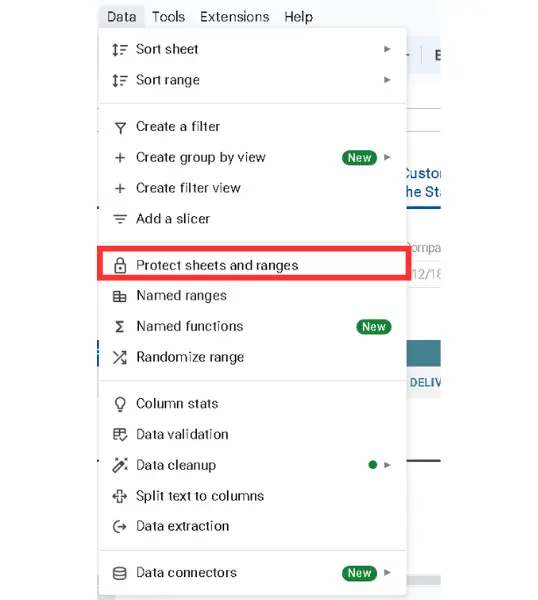
Notes finales
So, the method I have explained in this article is the best method to hide and unhide the columns in Google Sheets. If you are a regular Google Sheets user, then you should try to memorize the keyboard shortcuts for such tasks.
FAQ
Comment masquer plusieurs colonnes à la fois ?
Sélectionnez plusieurs colonnes en faisant glisser les lettres des colonnes, puis cliquez avec le bouton droit de la souris et choisissez Masquer les colonnes.
Puis-je empêcher d'autres personnes de masquer mes colonnes ?
Oui, protégez vos colonnes à l'aide de la fonction "Feuilles et plages protégées" afin d'éviter que d'autres personnes ne les démasquent.
Est-il possible d'annuler le masquage des colonnes ?
Yes. After hiding the columns, you will find some little arrows in the tech columns section; click on them to unhide the hidden ones.